Chcete-li vytvořit databázi v GUI MySQL Workbench:
- Klikněte na tlačítko „nové schéma“ na panelu nástrojů MySQL Workbench
- Zadejte název schématu (název databáze) a jeho výchozí řazení a klikněte na Použít
- Zkontrolujte příkaz SQL a klikněte na Použít
Databáze bude nyní vytvořena a zobrazí se zpráva s upozorněním, že skript byl úspěšný.
Níže jsou snímky obrazovky pro výše uvedené kroky.
Tlačítko Nové schéma
Klikněte na tlačítko „nové schéma“ na panelu nástrojů MySQL Workbench:
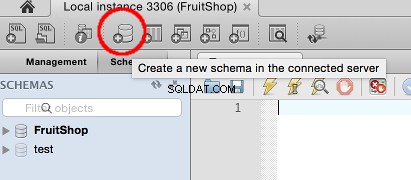
Zadejte název a výchozí řazení
Zadejte název schématu (název databáze) a jeho výchozí řazení a klikněte na Použít :
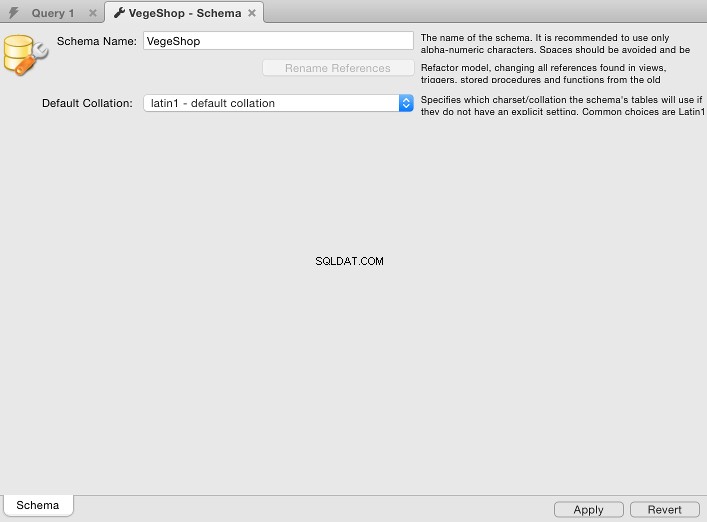
Vytvořte databázi
Zkontrolujte příkaz SQL a klikněte na Použít :
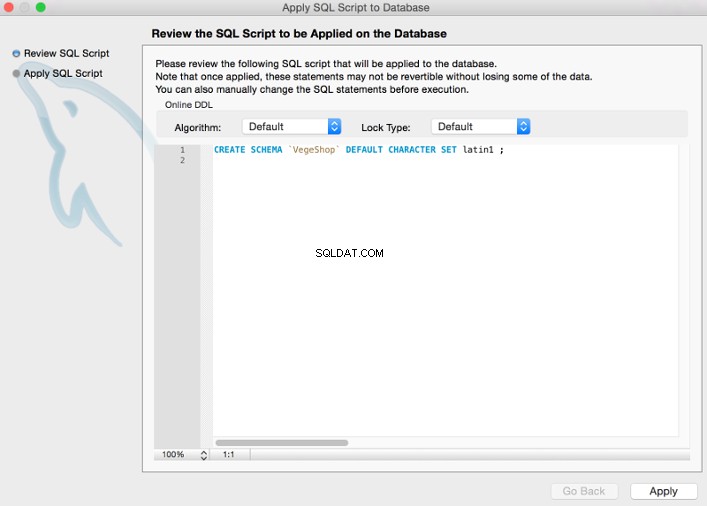
Pokud byl skript úspěšně spuštěn, zobrazí se následující zpráva:
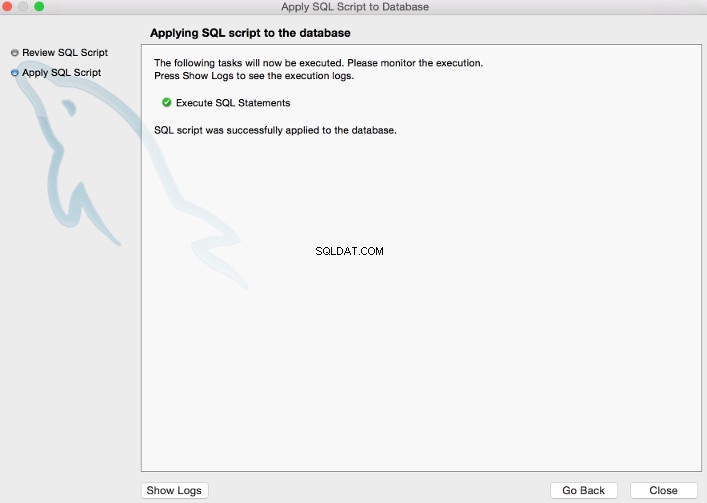
Nyní budete moci vidět databázi pod SCHEMAS v levém navigačním panelu.
Výše uvedené kroky vytvoří prázdnou databázi. Než budete moci přidat data, budete muset přidat tabulky a další databázové objekty.
Nastavení databáze jako výchozího schématu
Pokud chcete, můžete novou databázi nastavit jako výchozí schéma. Jednoduše klikněte pravým tlačítkem na název databáze a vyberte Nastavit jako výchozí schéma :
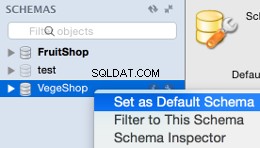
Tímto způsobem budou všechny skripty, které neurčují databázi, spuštěny proti této databázi.
Můžete zjistit, která databáze je výchozí, protože je tučně .
